Daptar eusi
Nalika anjeun nga-boot sistem anjeun, naha anjeun gaduh kasalahan BSOD (Blue Screen of Death) kusabab Driver Power State Failure ? Pituduh ieu mangrupikeun pituduh anu pas pikeun ngabantosan anjeun ngarengsekeun masalah anjeun.
Kagagalan Status Daya Supir lumangsung nalika aya supir anu teu cocog dina hardware sistem anjeun. Paling sering, balikan deui sistem bakal ngabéréskeun kasalahan.
Kumaha carana ngadiagnosis Panyawat Power State Failure sareng Alesanna Anu Bisa Kajadian
Alesan utama anjeun tiasa ngalaman panyabutan kaayaan supir layar biru. kasalahan maot téh alatan masalah kontrol kakuatan. Upami alat pindah ka modeu sare atanapi gagal kaluar tina mode sare, anjeun biasana bakal ningali kasalahan BSOD kalayan pesen:
'PC anjeun ngagaduhan masalah sareng kedah dibalikan deui. Kami ngan ukur ngumpulkeun sababaraha inpormasi kasalahan, teras kami teraskeun pikeun anjeun. Upami anjeun hoyong terang langkung seueur, anjeun tiasa milarian online engké pikeun kasalahan ieu:
- DRIVER_POWER_STATE_FAILURE
Layar tampilan biru anu béda - layar biru kasalahan maot nganggo bewara ieu ngeunaan kasalahan Driver Power State Failure ogé katelah kasalahan 0x0000009F.
Layar tampilan biru anu béda - layar biru kasalahan maot kalayan béwara ngeunaan kasalahan Driver Power State Failure ieu ogé katelah kasalahan 0x0000009F. Ieu lumangsung kusabab leungit file sistem, hardware sauyunan, konfigurasi sistem teu bener, atawa supir luntur pikeun tampilan.tingali, ngalereskeun kasalahan Driver Power State Failure on Windows 10 gampang, upami anjeun nuturkeun pituduh léngkah-léngkah kami. Anjeun tiasa nganggo salah sahiji metodeu di luhur pikeun ngabenerkeun kasalahan sareng ngajantenkeun PC anjeun éfisién sapertos biasa.
Anjeun tiasa ogé resep: DNS_PROBE_FINISHED_NXDOMAIN Pituduh Kasalahan pikeun Chrome
Patarosan anu Sering Ditaroskeun:
Naon anu nyababkeun kaayaan kakuatan supir gagal?
Kasalahan "Driver Power State Failure" biasana lumangsung alatan supir alat anu teu cocog, katinggaleun jaman, atanapi rusak. Masalah setelan daya atanapi hardware anu lepat ogé tiasa nyababkeun éta. Penting pikeun ngamutahirkeun supir anjeun sareng mastikeun hardware anjeun berpungsi leres pikeun ngahindarkeun kasalahan ieu.
Kumaha anjeun ngabéréskeun gagalna kaayaan kakuatan supir?
Update supir alat anjeun. Ieu bisa dilakukeun ngaliwatan Manajer Alat dina Windows atawa ku ngadatangan situs web produsén.
Robah setelan daya anjeun. Setel rencana daya anjeun ka 'Kinerja tinggi' atawa saluyukeun setelan 'Sleep' anjeun.
Jalankeun System File Check (SFC). Alat ieu bakal nyeken sareng ngalereskeun file sistem anu rusak.
Parios hardware anjeun. Upami masalahna tetep, masalahna tiasa aya dina hardware anjeun. Taroskeun ka ahli profésional upami diperlukeun.
Naon ari driver_power_state_failure?
Driver Power State Failure lumangsung nalika supir nu teu cocog aya dina hardware sistem Anjeun. Paling sering, restarting sistem bakal ngabéréskeun masalahkasalahan.
Naon hartina gagal kaayaan kakuatan supir?
Kagagalan Status Daya Supir mangrupikeun kasalahan anu disababkeun ku supir alat dina sistem anjeun anu pareum sacara acak nalika dianggo. Windows bakal nyobian ngahudangkeun alat, tapi kasalahan Driver Power State Failure diangkat upami teu ngabales.
Naha Windows Update tiasa nyababkeun kasalahan BSOD?
Windows Update tiasa nyababkeun biru. kasalahan layar pikeun sababaraha alesan. Salah sahiji alesanna nyaéta yén apdet éta tiasa kalebet panggerak énggal anu teu cocog sareng hardware anjeun.
Alesan sanésna nyaéta pembaruan tiasa kalebet fitur-fitur énggal anu teu cocog sareng sistem anjeun. Pamustunganana, apdet tiasa kalebet perbaikan kaamanan anu teu cocog sareng sistem anjeun.
adapters.Upami panggerak alat anjeun kanggo adaptor jaringan tos kadaluwarsa atanapi upami anjeun parantos ngaunduh supir anu teu cocog. Kadang-kadang file anu rusak ogé tiasa nyababkeun masalah. Upami éta masalahna, anjeun tiasa nganggo System File Checker. System File Checker mangrupikeun alat anu tiasa ngabantosan ngadeteksi masalah.
- Tingali Oge: Modeu Windows 10 S
Alesan Hiji: Mode Saré - Robah Setélan
Salah sahiji alesan naha anjeun tiasa mendakan layar biru maot sareng kasalahan khusus nyaéta nalika komputer dina modeu sare atanapi dikaluarkeun tina mode sare. Éta ogé tiasa kajantenan nalika supir alat asup kana mode sare nalika alat dianggo.
Windows ngirimkeun sinyal ka supir pikeun ngahudangkeunana upami diperyogikeun. Upami supir henteu ngabales sauran hudang, anjeun ningali pesen kasalahan Gagal Propinsi Supir. Kasalahan tiasa dipicu ku setélan kakuatan anu salah atanapi masalah sareng supir. Anjeun tiasa ngamutahirkeun setélan kakuatan anjeun dina panel kontrol pikeun ngalereskeun kasalahan pikeun alus. Contona, anjeun nganonaktipkeun setélan ngamimitian gancang.
Alesan Dua: Ngaronjatkeun Windows
Layar Biru maot ku kasalahan Power State Failure tiasa lumangsung nalika anjeun ningkatkeun sistem operasi anjeun ka Windows 10. Dina kalolobaan kasus, éta kusabab supir anu dipasang cocog sareng Windows 7 atawa Windows 8 geus teu cocog deui jeung Windows 10.
Alesan Tilu: Supir Katinggaleunan
Sanajan anjeungeus boga Windows 10, drivers geus tinggaleun jaman jeung teu cocog jeung sistem operasi. Windows 10 sering ngamutahirkeun (kadangkala poean), sareng apdet signifikan dileupaskeun dua kali sataun. Anjeun kedah ngapdet panggerak alat pikeun mastikeun operasi lancar. Kalayan sagala apdet ieu, gampang pikeun nempo kumaha supir bisa jadi luntur atawa teu cocog jeung ngabalukarkeun Power State Failure.
Lamun anjeun terang nu supir dina Windows 10 ngabalukarkeun Power State Failure, Anjeun bisa manggihan hiji Cara pikeun ngalereskeunana ku ngaunduh pamutahiran. Satuluyna, Anjeun kudu mariksa panggerak nu anyar dipasang pikeun mastikeun nu anyar teu ngaganggu setelan Anjeun.
Pilihan séjén nyaéta ngeset PC Anjeun sangkan ngamutahirkeun supir sacara otomatis. Dina pituduh ieu, anjeun bakal maca ngeunaan opat cara pikeun ngarengsekeun kasalahan kaayaan panyabutan daya dina supir anjeun, henteu paduli naon anu nyababkeun masalah.
Metoda Ngalereskeun Kasalahan Power State Supir
Ngalereskeun # 1: Paké Advanced System Repair Tool (Fortect)
Fortect perbaikan sistem mangrupa salah sahiji solusi System Repair pangalusna Windows. Fortect bakal nyeken sistem anjeun sareng ngalereskeun kasalahan sacara otomatis.
Tuturkeun léngkah di handap pikeun ngundeur & amp; pasang Fortect dina PC anjeun:
Lengkah#1
Unduh tur Pasang alat Perbaikan haratis
Unduh AyeunaLengkah #2
Klik tombol " Pasang " pikeun ngamimitian.

Lengkah #3:
Sanggeus dipasang , program bakal nyeken sistem anjeun,ngumpulkeun informasi nu diperlukeun tur mariksa kasalahan.

Lengkah #4:
Sanggeus scan rengse, klik " Start Repair ” tombol héjo.

Lengkah #5:
Fortect bakal otomatis nyieun titik pamulihan dina Windows bisi aya masalah dina prosés perbaikan. Sakali titik pamulihan dijieun, éta bakal nyobian ngalereskeun kasalahan anu kapanggih dina sistem anjeun.
Fix #2: Ngalereskeun Kasalahan dina Modeu Aman
Pikeun ngamimitian, anjeun kedah ngasupkeun Safe Mode on PC Anjeun. Jang ngalampahkeun ieu, anjeun kudu bisa boot komputer sagemblengna. Upami teu mungkin pikeun reboot PC, ieu sababaraha léngkah anu kedah diturutan pikeun asup kana Modeu Aman. Anjeun kedah luncat ka payun upami komputer anjeun tos boot normal sareng tiasa dianggo:
Lengkah #1
Punten mung nganggo metodeu ieu upami anjeun teu tiasa asup kana Modeu Aman ku cara anu sanés. Jang ngalampahkeun ieu, anjeun kedah nyobian ngabalikan deui komputer tilu kali (atanapi ngantepkeun éta nyobian ngamimitian deui tilu kali sacara otomatis). Pikeun maksa komputer Anjeun mareuman samemeh pinuh boot, Anjeun kudu mencet tombol daya jeung mareuman eta pas Anjeun ningali logo Windows salila boot.
Terus hurungkeun deui komputer make daya. tombol jeung ngulang dua kali deui (atawa dugi ka ningali layar Perbaikan Otomatis). Anjeun bakal ningali béwara sistem anu nunjukkeun yén éta nuju nyiapkeun pikeun Perbaikan Otomatis saatos sistem gagal boot pikeun katilu kalina. Salajengna, anjeun bakal nempojandela nu mintonkeun Perbaikan otomatis. Klik fitur Advanced Options.
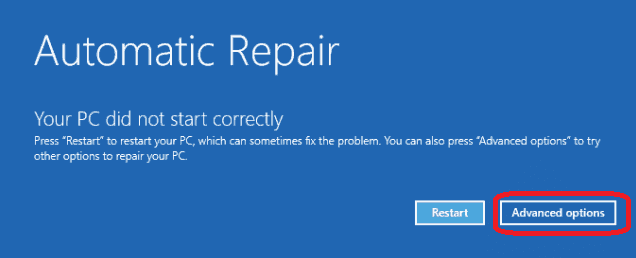
Lengkah #2
Layar satuluyna nu nembongan kudu masihan anjeun pilihan pikeun ' Troubleshoot . ' Klik éta.

Lengkah #3
Ayeuna, klik ' Advanced Options .'

Lengkah #4
Klik dina pilihan ' Setélan Startup '.
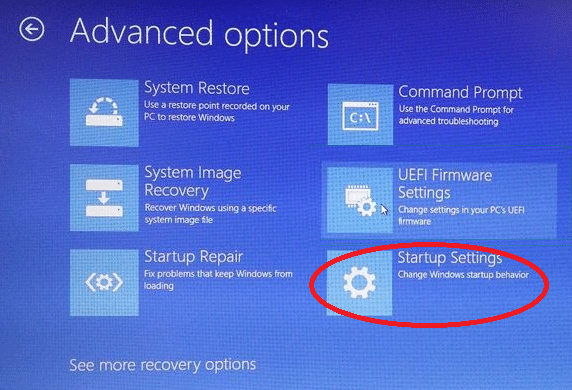
Lengkah #5
Klik ' Restart .'
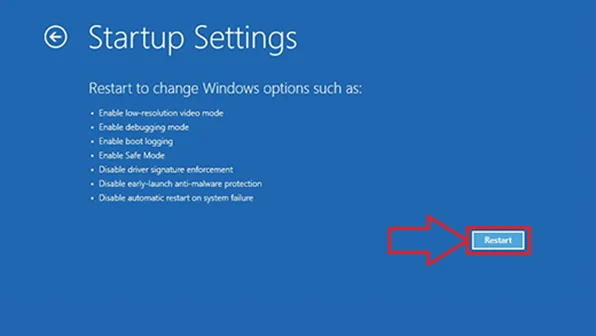
Lengkah #6
Ahirna, pilih ' Aktipkeun Safe Mode ' pilihan. Komputer anjeun bakal balikan deui dina Modeu Aman. Leupaskeun bagian salajengna sareng angkat ka ' Dina Modeu Aman .'
Upami Anjeun Geus Tiasa Boot Windows Biasana, Mimitian Ieuh. Leupaskeun Bagéan Ieu Upami Anjeun Nganggo Bagéan Di Luhur Pikeun Ngalebetkeun Modeu Aman:
Upami tiasa ngamimitian Windows 10 dina Modeu Normal, anjeun tiasa langsung asup kana Modeu Aman. Ieu léngkah-léngkah anu kudu dilaksanakeun:
Lengkah #1
Pencét kenop [ R ] jeung [ Windows ] dina keyboard sakaligus. Ieu bakal ngaktifkeun Run Command Prompt. Lebetkeun ' msconfig ' dina jandela, teras klik ' OK .'
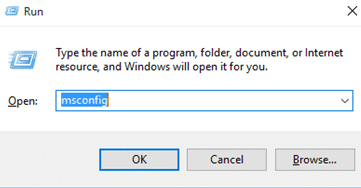
Lengkah #2
Klik tab ' Boot '. Dina ' Boot Options , 'klik pilihan ' Safe boot' jeung tandaan ' Minimal .' Klik ' OK .'

Lengkah #3
Komputer teras naros upami anjeun hoyong ' Kaluar tanpa ngamimitian deui .' Upami anjeun milih pilihan ieu, Anjeun tiasa nyimpen sareng nutup program anu sanés kabuka. Sanajan kitu, anjeun bakalkudu ngabalikan deui komputer sacara manual pikeun asup kana Safe Mode.
Upami anjeun milih langsung balikan deui, komputer bakal balikan deui dina Safe Mode, sareng anjeun bakal leungit karya anu teu disimpen upami anjeun nganggo metode ieu pikeun asup kana Safe Mode. Nalika dina Modeu Aman, anjeun kedah ngulang deui léngkah-léngkah ieu sareng pupus klik ' Boot Aman ,' atanapi komputer anjeun bakal neruskeun rebooting dina Modeu Aman.
Dina Modeu Aman:
Sakali anjeun geus ngasupkeun ' Safe Mode ,' anjeun kudu mariksa status supir. Léngkah-léngkah ieu bakal nunjukkeun anjeun kumaha ngalakukeun ieu:
Lengkah #1
Punten ngetik sareng pilih Manajer Alat dina kotak Pilarian teras klik. Ieu bakal muka jandela manajer alat.

Lengkah #2
Upami anjeun mendakan tanda koneng caket alat, anjeun kedah nyabut pamasangan alat anu khusus. Biasana, ieu bakal dibéréndélkeun dina ' Alat Lain .’ Balikan deui komputer anjeun dina Modeu Normal saatos anjeun parantos ngahapus alat anu teu cocog. Upami padika ieu henteu tiasa dianggo, anjeun kedah lebetkeun deui Modeu Aman nganggo salah sahiji téknik anu disebatkeun di luhur teras teraskeun ka anu salajengna.
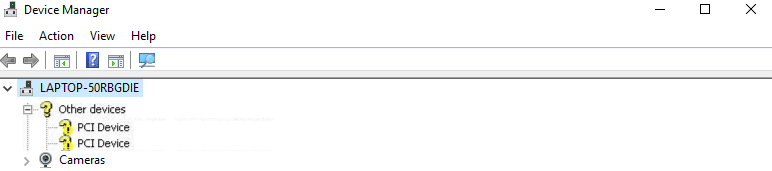
Fix #3: Uninstall Drivers
Lengkah #1
Pencét kenop [ R ] jeung konci [ Windows ] dina kibor sakaligus. Ieu bakal ngaktifkeun Run Command Prompt. Dina jandéla Run Command, lebetkeun paréntah ieu:
devmgmt.msc
Ayeuna, klik ' OK .'
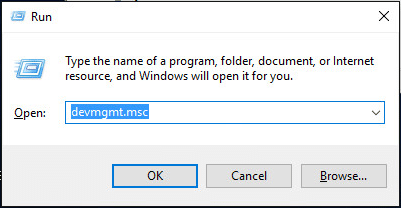
Lengkah #2
Sapertos dina metode samemehna, anjeun kedah tingalisababaraha alat nu boga tanda konéng.
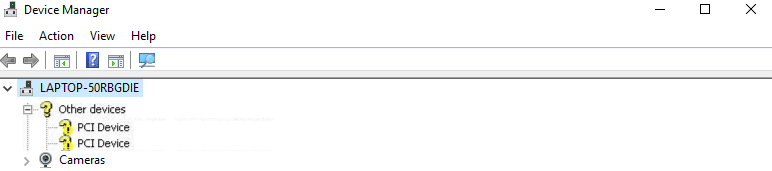
Lengkah #3
Klik katuhu dina alat nu aya tanda konéng di gigireunana, nu muka ménu. Klik pilihan ' Uninstall '.
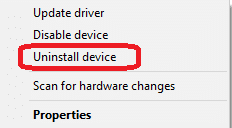
Lengkah #4
Malikan deui léngkah-léngkah di luhur pikeun supir séjén nu boga tanda konéng di gigireun aranjeunna.
Lengkah #5
Sanggeus nyabut pamasangan supir anu bermasalah, anjeun tiasa ngabalikan deui PC.
Inget: Sakali anjeun ngahapus pamasangan anu lepat. drivers, Anjeun bisa jadi kudu pupus centang pilihan boot Safe Mode jeung mulangkeun Windows ka Normal Boot Mode samemeh Anjeun bisa ngabalikan PC normal.

Lengkah #6
Sawaktos Anjeun tos restarted dina Mode Normal, ngarobah setelan teras klik dina 'System jeung Kaamanan.' Pilih Windows Update lajeng klik dina 'Cék Apdet' pikeun reinstall drivers nu leungit.
Fix #4: Roll Balik Supir
Supirna tiasa dipupus nganggo manajer alat. Pangatur alat mangrupikeun salah sahiji rute anu pangsaéna pikeun ngahapus supir sadayana.
Lengkah #1
Pencét kenop [ X ] jeung [ Windows ] sakaligus. Pilih ' Device Manager ' tina ménu nu muka.

Lengkah #2
Téangan alat nu boga tanda konéng salajengna ka aranjeunna sarta klik katuhu dina eta.
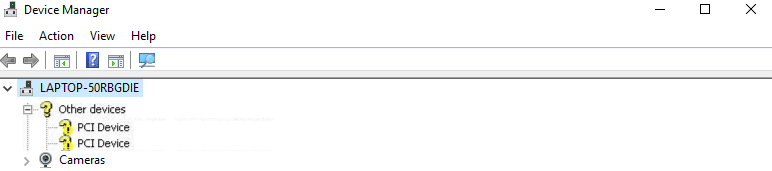
Lengkah #3
Pilih sipat tina menu dropdown nu muka.

Lengkah #4
Pilih tab ' Supir ' dina jandela nu muka. Dina tab éta aya aTombol sareng ' Roll Back Driver ' sayogi upami anjeun nembé ngagaduhan apdet. Pilih ngalakukeun ieu upami pilihanna sayogi. Upami henteu, teraskeun ka lengkah salajengna.
Lengkah #4
Pilih tab ' Supir ' dina jandela nu muka. . Dina tab éta aya tombol sareng ' Roll Back Driver ' sayogi upami anjeun nembé ngagaduhan apdet. Pilih ngalakukeun ieu upami pilihanna sayogi. Upami henteu, teraskeun kana lengkah salajengna.
Ngalereskeun #5: Laksanakeun Pamulihan Sistem
Nganggo pungsi ieu, anjeun tiasa ngajantenkeun sistem Operasi Windows balik deui ka versi sateuacana.
Upami metodeu di luhur teu epektip sareng anjeun masih tinggaleun kasalahan Driver Power State Failure nalika anjeun ngamimitian PC, anjeun kedah nganggo fitur System Restore na salami anjeun parantos ngaktipkeunana. Ieu bakal ngabantosan ngalereskeun masalah. Ieu kumaha anjeun tiasa mulangkeun sistem anjeun ka kaayaan samemehna:
Lengkah #1
Ketik ' Malikkeun ' kana kotak teang jeung pilih ' Jieun titik pamulihan .'
Lengkah #2
Nalika kotak ' System Properties ' muka, pilih tab ' System Protection ' teras klik tombol ' System Restore ' di handapeun ' System Restore .'

Lengkah #3
Ieu muka wizard System Restore. Di dieu anjeun bakal mendakan pilihan ' Restore Point ' anu béda salami anjeun parantos ngaktipkeun fitur ieu dina Windows 10. Sateuacan anjeun neraskeun kana Restore Point, anjeuntiasa klik tombol ' Scan for Affected Programs '. Ieu ngidinan Anjeun pikeun nempo parobahan dina PC lamun milih Restore Point.

Lengkah #4
Sawaktos Anjeun manggihan titik balikkeun nu bener, klik dina ' Salajengna ' pikeun neraskeun sareng neraskeun nuturkeun pitunjuk dina layar dina wizard.
Ngalereskeun #6: Robah Setélan Daya – Modeu Hemat Daya
Setélan daya alat anjeun tiasa ngabalukarkeun masalah. Ieu tiasa janten kajadian umum nalika anjeun ngalaman masalah pangaturan daya. Anjeun oge bisa ngarobah setelan kakuatan canggih pikeun ngabéréskeun masalah.
Tuturkeun léngkah-léngkah ieu di handap:
- Lamun PC Anjeun teu bisa boot normal, boot PC Anjeun kana Safe Mode.
- Salajengna, pencét Win+R dina kibor anjeun sakaligus pikeun ngamimitian kotak Run.
- Buka panel kontrol ku cara ngetik panel kontrol dina kotak dialog run.
- Témbongkeun ku ikon leutik tur pilih Power Options.
- Pastikeun Saimbang (disarankeun) dipilih. Oge, klik Robah setelan rencana daya di gigireunana.
- Klik Robah setelan daya canggih.
- Lebarkeun Setélan Adaptor Nirkabel jeung Modeu Hemat Daya, teras ganti setelan ka Kinerja Maksimal.
- Lebarkeun PCI Express jeung Link State Power Management, teras robih setelan ka Hemat daya maksimum. Klik Larapkeun teras pencét OK.
- Ahirna, balikan deui komputer anjeun pikeun ningali naha anjeun tiasa ngalereskeun kasalahan gagal kaayaan kakuatan supir.
Kacindekan
Sabisa-bisa

